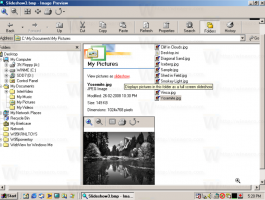Deaktiver Chrome bakover og fremovernavigering med rulleplate
Slik deaktiverer du bakover- og forovernavigering med touchpad-tofingerrulling i Google Chrome
Google Chrome på Windows integrerer sine egne styreflatebevegelser for rulling med to fingre. Mens det er velkomment å rulle opp og ned en side med to fingre, overstyrer det operativsystemets pekeplatebevegelser for venstre/høyre rulling med to fingre. Den har tildelt disse handlingene til å navigere tilbake/forover.

Ofte har brukere blitt funnet på nettet som klager over at de utløste tilbake/frem-navigering ved et uhell og mistet skjemadata de hadde skrevet inn på en nettside. Dessverre, Google Chrome gir ingen mulighet i innstillingene for å deaktivere disse pekeplatebevegelsene for å gå tilbake/fremover.
Annonse
Det kan også være tider når en nettside krever horisontal rulling, for eksempel når du ser på et stort bilde som er zoomet inn. På grunn av disse bevegelsene hindrer Chrome brukeren fra å bruke pekeplaten til å rulle horisontalt.
I denne artikkelen vil vi se hvordan du deaktiverer bakover- og fremovernavigering med Touchpad-rulling i Google Chrome.
I tidligere versjoner av Chrome da denne funksjonen ble eksperimentelt introdusert, pleide det å være et flagg kalt "Overscroll history navigation". Dessverre bestemte Google-utviklerne seg senere for å fjerne det eksperimentelle flagget. Det finnes imidlertid en alternativ metode!
Følg disse trinnene for å deaktivere bakover/forover-navigering med rulling med to fingre i Chrome.
For å deaktivere Chrome bakover og fremovernavigering med berøringsplate
- Lukk Google Chrome-nettleseren.
- Høyreklikk på skrivebordssnarveien og velg Egenskaper fra kontekstmenyen.
- På snarveisfanen legger du til følgende etter crhome.exe:
–disable-features=TouchpadOverscrollHistoryNavigation. Det er en plass rett etter.exedel.
- Klikk på Bruk og OK for å bruke endringen. Bekreft UAC-forespørsel hvis du blir bedt om det.

- Start nettleseren på nytt ved å bruke den endrede snarveien.
Du er ferdig.
Hvis du kjører nettleseren ved å bruke denne modifiserte snarveien, eller hvis du går inn i Chrome.exe --disable-features=TouchpadOverscrollHistoryNavigation kommandoen inn i Kjør-dialogen, vil den ha samme effekt som å sette flagget ovenfor.
Vær oppmerksom på at Google ofte fjerner flaggene og kommandolinjealternativene, slik at brukeren ikke kan slå på eller av noen av nettleserens funksjoner. Så denne tilpasningen kan slutte å fungere i en fremtidig versjon av Chrome igjen.